Amazon Gibi Ama Daha Ucuz Bir Web Sitesi Nasıl Oluşturulur 2023
Yayınlanan: 2023-01-07Amazon gibi bir web sitesi oluşturmak ister misiniz? veya amazon gibi bir çevrimiçi mağaza web sitesi oluşturmak mı istiyorsunuz? o zaman bu makale tam size göre.
Gelişmiş kodlama becerileri gerektirmeden bir web sitesi oluşturmanıza ve yönetmenize olanak tanıyan popüler bir içerik yönetim sistemi (CMS) olan WordPress'i kullanarak Amazon gibi bir web sitesi oluşturmak mümkündür.
Amazon, kitaplardan elektronik eşyalara, giyimden ev eşyalarına kadar geniş bir ürün yelpazesi sunmasıyla tanınır.
Amazon gibi bir web sitesi oluştururken, farklı bir kitleye hitap etmek için web sitenizde geniş bir ürün yelpazesi sunmayı düşünün.
Amazon, insanların ürünlerini ve hizmetlerini çevrimiçi olarak sattığı en popüler e-Ticaret Pazarı platformudur.
WordPress ile Amazon benzeri bir web sitesi oluşturmak için bir WordPress Marketplace web sitesi oluşturmanız gerekir.
İçindekiler
6 Adımda WordPress ile Amazon Benzeri Bir Web Sitesi Kurun
İşte WordPress ile duyarlı bir Amazon Benzeri Web Sitesi oluşturmak için atacağımız hızlı adımlar.
- Alan Seçin
- Web Sitesi Barındırma
- WordPress Kurulumu ve Kurulumu
- WordPress Temasını Seçin
- Kullanışlı Eklentileri Kurun
- SEO ve Pazarlama
Bu basit adımlarla WordPress kullanarak amazon gibi bir web sitesi oluşturma hakkında ayrıntılı bilgi edelim.
1. Adım: Etki Alanını Seçin
Bir web sitesi oluşturmak için ihtiyacınız olan ilk şey, web siteniz için bir Alan adıdır. öncelikle web siteniz için bir alan adı seçin ve satın alın.
Alan adı, internetteki bir web sitesini tanımlayan benzersiz bir addır. Bir web sitesine, bir web tarayıcısının adres çubuğuna yazarak erişmek için kullanılır ve bir web sitesinin insanlar tarafından okunabilen adresi olarak hizmet eder.
Örneğin, web sitemiz ThemeHunk için alan adı " themehunk.com " ve Google için alan adı "Google.com" dur.
Bir alan adı iki bölümden oluşur: uzantı olan üst seviye alan adı (TLD) (“.com” veya “.in” gibi) ve ikinci seviye alan adı (SLD). TLD'den önce gelir ("google" veya "Wikipedia" gibi).
Web siteniz için iyi bir alan adı satın alabileceğiniz çeşitli ucuz alan adı sağlayıcıları vardır.
Aşağıda, düşünebileceğiniz en iyi ve ucuz alan adı sağlayıcılarından bazıları bulunmaktadır.
| S.Hayır | Etki Alanı Kayıt Şirketi | Başlangıç fiyatı |
|---|---|---|
| 1 | Namecheap.com | 0,99 ABD doları |
| 5 | İsim.com | 9,99 dolar |
| 6 | Hostinger | 0,99 ABD doları |
| 7 | Büyük kaya | 1,98 dolar |
2. Adım: Web Sitesini Barındırın
Bir alan adı satın aldıktan sonra, web sitenizi barındırabileceğiniz bir web sitesi için web barındırma satın almanız gerekir.
Bir web sitesini barındırmak için, bir web barındırma sağlayıcısından web barındırma hizmetleri satın almanız gerekecektir. Web barındırma, web siteniz için dosyaları ve içeriği depolayan sunucular sağlayan ve web sitenize internetten erişilmesini sağlayan bir hizmettir.
Paylaşılan barındırma, sanal özel sunucu (VPS) barındırma ve özel barındırma dahil olmak üzere çeşitli web barındırma seçenekleri mevcuttur.
Seçtiğiniz barındırma türü, aldığı trafik miktarı ve ihtiyaç duyduğu kaynaklar gibi web sitenizin ihtiyaçlarına bağlı olacaktır.
WordPress için en hızlı web barındırma, web sitenizin performansını artırmanıza yardımcı olacaktır.
İyi bir şirket size daha iyi hız ve destek sağlayacaktır. WordPress için en hızlı web barındırma, web sitenizin performansını artırmanıza yardımcı olacaktır.
İşte düşünebileceğiniz en iyi ve en hızlı web barındırma hizmeti sağlayıcılarından bazıları.
| Barındırma | Daha | Temel Planlar |
|---|---|---|
| site alanı | Ziyaret etmek | $6,99/ay* |
| Bluehost | Ziyaret etmek | 3,95 $/ay* |
| Kinsta | Ziyaret etmek | 35 $/ay* |
| A2 Barındırma | Ziyaret etmek | $2,99/ay* |
| Hareket halinde | Ziyaret etmek | $6,99/ay* |
| DreamHost | Ziyaret etmek | $2,59/ay* |
| Tanrım | Ziyaret etmek | $6,99/ay* |
Bu nedenle, web siteniz için bir Barındırma sağlayıcısı seçerken, yalnızca daha ucuz barındırma planlarını değil, aynı zamanda iyi hizmet sağlayıcıları da tercih edin.
Aynı hizmet sağlayıcıdan bir alan adı ve barındırma satın alırsanız, web siteniz için yüklemek için 1 tıklama WordPress'e de sahip olursunuz.
Web sitenizi test etmek için kullanabileceğiniz çeşitli ücretsiz web barındırma hizmeti sağlayıcıları da vardır, ancak engelsiz tamamen işlevsel bir web sitesi oluşturmak istiyorsanız, o zaman bazı iyi barındırma hizmetleri satın almanız gerekir.
3. Adım: WordPress'i Barındırmanıza Kurun ve Kurun
Bir web sitesi oluşturmak için Godaddy'den alan adı ve barındırma satın alacağız. Bütçenize ve gereksinimlerinize göre başka herhangi bir alan adı ve barındırma sağlayıcısı ile gidebilirsiniz.
Web sitesini GoDaddy ile satın almak ve barındırmak için aşağıdaki adımları izleyin.
- Godaddy.com'a gidin ve Hosting'e tıklayın, açılır menüden bir Web Hosting seçeneği göreceksiniz, o seçeneğe tıklayın. aşağıdaki ekran görüntüsünde görebileceğiniz gibi.
![WordPress Blogu Nasıl Oluşturulur Kolay Adımlar [2022 Kılavuzu] 1 how to create WordPress blog](/uploads/article/45341/jOXq9FW2qqNi7Ovn.png)
- Şimdi bir Barındırma planı seçin, 12 ay ücretsiz alan adı içeren Ekonomi planını satın almanızı öneririz. Aşağıdaki ekran görüntüsünde gösterildiği gibi Sepete Ekle düğmesine tıklayın.
![WordPress Blogu Nasıl Oluşturulur Kolay Adımlar [2022 Kılavuzu] 2 buy a domain hosting forwp blog 2](/uploads/article/45341/1N2Sn8IKGx5Vx9AP.png)
- Şimdi aşağıdaki ekran görüntüsünde gösterildiği gibi Devam düğmesine tıklayın.
![WordPress Blog Nasıl Oluşturulur Kolay Adımlar [2022 Kılavuzu] 3 how WordPress blog is created](/uploads/article/45341/WYGVebaRfT5lhAvS.png)
- Şimdi ücretsiz alan adınızı alma zamanı. Etki alanı arama çubuğunda, web siteniz için bir alan adı olan adı arayın, tıpkı bizim blogforthejoy.com'u aradığımız gibi ve kullanılabilir durumda.
- Aradığınız alan mevcutsa, verilen ekran görüntüsünde gösterildiği gibi bir Seç ve Devam Et seçeneğini görebilirsiniz. Seç ve Devam Et düğmesine tıklayın
![WordPress Blogu Nasıl Oluşturulur Kolay Adımlar [2022 Kılavuzu] 4 buy a domain hosting forwp blog 4](/uploads/article/45341/yh25VlwZs03kNHZn.png)
- Şimdi, ödeme zamanı. Web siteniz için barındırma ve alan adını seçtikten sonra, mevcut ödeme yöntemleriyle ödeme yapmanız gerekir.
![WordPress Blogu Nasıl Oluşturulur Kolay Adımlar [2022 Kılavuzu] 5 buy a domain hosting forwp blog 5](/uploads/article/45341/21mV8vDGOOx2h8Bm.png)
- Ödemenin ardından alan adınızı ve barındırma hizmetinizi alacaksınız ve artık ilk WordPress blogunuzu veya web sitenizi oluşturmaya hazırsınız.
WordPress'i Kurun ve Kurun
Web siteniz için Alan Adı ve Barındırma satın aldıktan sonra sıra WordPress'i kurmaya geldi. Web sitenize WordPress yüklemek için verilen adımları izleyin.
- WordPress Kurmak İçin Önce Godaddy Hesabınızda Oturum Açın ve Aşağıdaki Ekran Görüntüsünde Görüldüğü Gibi Ürünlerim Seçeneğine Tıklayın.
![WordPress Blogu Nasıl Oluşturulur Kolay Adımlar [2022 Kılavuzu] 6 how to create a website 2](/uploads/article/45341/3NgJtpNtk0V6fpyU.png)
- Şimdi Tüm Ürünler ve Hizmetler bölümünün altında bir Web Hosting seçeneği göreceksiniz, burada aşağıdaki ekran görüntüsünde gösterildiği gibi başka bir Kurulum seçeneği göreceksiniz. Ayarla düğmesine tıklayın.
![WordPress Blogu Nasıl Oluşturulur Kolay Adımlar [2022 Kılavuzu] 7 how to create a website 3](/uploads/article/45341/iZcAe6fdd2emIdiT.png)
- Şimdi, barındırma ürününüzü kurmak için, onunla birlikte kullanmak için bir alan adı girmeniz gerekecek, arama çubuğuna, barındırma ile birlikte satın aldığınız alan adını girin. ve Güncelle düğmesine tıklayın.
![WordPress Blogu Nasıl Oluşturulur Kolay Adımlar [2022 Kılavuzu] 8 how to create a website 4](/uploads/article/45341/GZQnjHwD5O16XIhx.png)
- Şimdi Barındırmanız için bir veri merkezi seçmelisiniz, bulunduğunuz yere veya bölgeye göre bir veri merkezi seçmelisiniz, ayrıca GoDaddy size en yakın veri merkezini seçmenizi önerecektir.
![WordPress Blogu Nasıl Oluşturulur Kolay Adımlar [2022 Kılavuzu] 9 how to create a website 5](/uploads/article/45341/5DCUc7Egepg5q3kd.png)
- Varsayılan olarak Godaddy, web sitenizi oluşturmak için uygulamanız olarak WordPress kullanmanızı önerecektir. Evet, hadi yapalım seçeneğine tıklayın.
![WordPress Blogu Nasıl Oluşturulur Kolay Adımlar [2022 Kılavuzu] 10 WordPress blog](/uploads/article/45341/fG0v6mUIUG4kJXOg.png)
- Şimdi WordPress yönetici hesabınızı kurmanız gerekiyor. WordPress web siteniz için bir Kullanıcı Adı ve Şifre seçin. Bir Kullanıcı Adı, Parola ve Parolayı Doğrulayın, ardından İleri düğmesine tıklayın.
![WordPress Blogu Nasıl Oluşturulur Kolay Adımlar [2022 Kılavuzu] 11 how to create a website 8](/uploads/article/45341/9jfeo0fEdWfQrVns.png)
- Bundan sonra, WordPress hesabınız kurulur ve ardından aşağıdaki ekran görüntüsünde görebileceğiniz gibi “ onboarding başarıyla tamamlandı ” mesajını görürsünüz. Şimdi Panoya Git düğmesine tıklayın.
![WordPress Blogu Nasıl Oluşturulur Kolay Adımlar [2022 Kılavuzu] 12 how to create a website 10](/uploads/article/45341/81aaWxe8RQyp1GzS.png)
- Yeni bir sayfaya yönlendirileceksiniz. Burada, Uygulamayı Yükle düğmesine tıklamanız gereken bir Web Siteleri seçeneği göreceksiniz.
![WordPress Blogu Nasıl Oluşturulur Kolay Adımlar [2022 Kılavuzu] 13 how to create a website 11](/uploads/article/45341/quUCWJ33KqGZBCb9.png)
- Uygulamayı Yükle'ye tıkladığınızda web sitenize yönlendirileceksiniz. tıpkı aşağıdaki ekran görüntüsünde görebileceğiniz gibi.
![WordPress Blogu Nasıl Oluşturulur Kolay Adımlar [2022 Kılavuzu] 14 Create a WordPress blog](/uploads/article/45341/M5covirqyMed72Df.png)
- Şimdi web sitenizin Yönetici Kontrol Panelini açmanız gerekiyor. WordPress kontrol paneline erişmek için, WordPress'i kurduğunuz URL'nin sonuna /wp-admin eklemeniz yeterlidir. Örneğin:-
ornek.com/wp-admin Aşağıdaki ekran görüntüsünde görebileceğiniz gibi example.com'u Alan adınızla değiştirin.
![WordPress Blogu Nasıl Oluşturulur Kolay Adımlar [2022 Kılavuzu] 15 how to create a website 13](/uploads/article/45341/5CHqctvtRm4lMnV6.png)
- Şimdi bir Giriş sayfası göreceksiniz. WordPress'i kurarken kullandığınız kullanıcı adını ve şifreyi yazın.
- Kullanıcı Adını veya E-posta Adresini ve Parolayı girin, ardından oturum açma Düğmesine tıklayın.
![WordPress Blogu Nasıl Oluşturulur Kolay Adımlar [2022 Kılavuzu] 16 how to create a WordPress blog](/uploads/article/45341/EdRXNtuthzn6kuVv.png)
- Şimdi yeni web siteniz için bir başlangıç şablonu seçmenizi isteyeceksiniz. Herhangi bir şablon eklemek istiyorsanız, onu ekleyebilir veya sol üst tarafta bulacağınız WordPress Kontrol Panelinden Çık'a tıklayabilirsiniz. aşağıdaki ekran görüntüsünde gösterildiği gibi.
![WordPress Blogu Nasıl Oluşturulur Kolay Adımlar [2022 Kılavuzu] 17 WordPress blog](/uploads/article/45341/tAWflyLbx62ki5cr.png)
- Çıktıktan sonra, WordPress Panosu Yönetici paneline yönlendirileceksiniz. buradan Web Sitenizi özelleştirebilir ve web sitenizde değişiklikler yapabilirsiniz.
![WordPress Blogu Nasıl Oluşturulur Kolay Adımlar [2022 Kılavuzu] 18 theme install](/uploads/article/45341/8lFcBy79rHei0cxx.png)
WordPress kurulduktan sonra, iyi bir WordPress Teması ve bazı yararlı Eklentiler yüklemeniz gerektiği gibi, WordPress blogunuzun görünümünü kendinize ait hale getirmek ve blog yazmaya başlamak için özelleştirmeye hazırsınız. nasıl yapılacağını bilelim.

4. Adım: WordPress Temasını Seçin
Web sitenizi özelleştirme zamanı, web siteniz için güzel bir Tema yükleyelim. web siteniz için bir Tema yüklemek üzere verilen talimatları izleyin.
- Temayı yüklemek için aşağıdaki ekran görüntüsünde de görebileceğiniz gibi Dashboard > Appearance > Themes seçeneğine gidin.
![WordPress Blogu Nasıl Oluşturulur Kolay Adımlar [2022 Kılavuzu] 19 install a wordpress theme](/uploads/article/45341/GZvtuZKuLLVzfLA4.png)
- Şimdi buradan, beğendiğiniz herhangi bir temayı yükleyebilirsiniz. ayrıca arama çubuğundan bir tema arayabilirsiniz.
Amazon benzeri bir web sitesi mağazası oluşturmak için TH Shop Mania Temasını Kurmanızı öneririz.
TH Shop Mania Pro Teması ile Amaze Mania Multivendor Teması adlı bir Demo vardır. Bu şablonla Amazon gibi bir web sitesi oluşturabilirsiniz.
Sadece Bu Temayı İndirin ve Kurun.
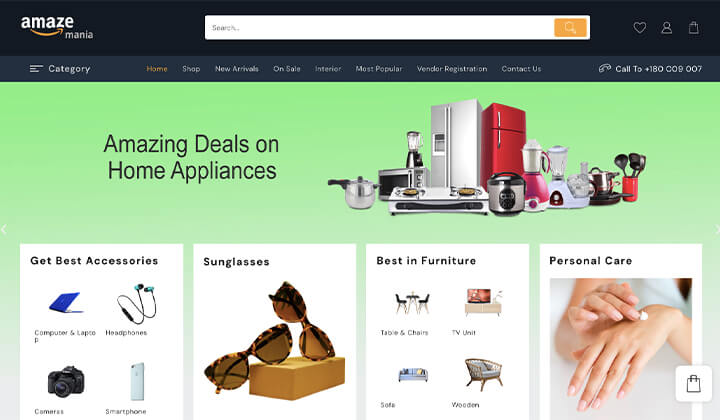
WordPress için bu Amaze Mania Temasını nasıl indirip yükleyeceğiniz hakkında daha fazla bilgi edinmek için aşağıdaki videoyu da izleyebilirsiniz.
Şimdi, web siteniz için TH Shop Mania temasını kurmayı ve kurmayı öğrendiğinizi umuyoruz.
5. Adım: Kullanışlı Eklentileri Kurun
Bir Tema seçtikten sonra, web sitenizi güçlendirmek için bazı yararlı eklentiler yüklemenizi öneririz.
- Web Sitesi Kurucusu – Kullanıcıların dikkatini çekmesi ve harekete geçmesi için güzel açılış sayfaları oluşturmak için. Web sitesi oluşturucular, güzel bir web sitesi tasarlamanıza yardımcı olabilir. (ör. Elementor ve Blok Düzenleyici)
- Analitik – Analitik, web sitenizin ziyaretçilerini izlemek ve analiz etmek için kolay ve ücretsiz bir yol sunan bir araçtır. (örn. Sitekit)
- SEO Eklentisi – SEO yapmak bazı web sitesi sahipleri için zor olabilir. Ancak bazı eklentiler ve araçlarla onlar için kolay olabilir. (örn. RankMath ve Yoast)
- Önbellek Eklentisi – WordPress web sitenizi optimize etmek istiyorsanız, web sitenizi hızlandırmak için önbellek eklentilerini kullanabilirsiniz.
- Sepet Eklentisi – WooCommerce Mağazanıza bazı ekstra işlevler eklemek için WordPress alışveriş sepeti eklentilerini kullanabilirsiniz.
Web sitenizin işlevselliğini genişletmek için yükleyebileceğiniz çeşitli daha kullanışlı WooCommerce eklentileri vardır.
6. Adım: SEO ve Pazarlama
Web sitesinin tam kurulumundan sonra, artık web sitesinin SEO ve Pazarlamasına odaklanmanız gerekecek. Sadece SEO pazarlamasında değil, aynı zamanda ürünlerinizin kalitesine de odaklanmalısınız.
SEO
SEO, herhangi bir yeni veya eski web sitesinde önemli bir rol oynadı. Google ve Bing gibi çeşitli arama motorlarından organik trafik almak istiyorsanız. Web sitenizde bazı SEO çalışmaları yapmanız gerekiyor.
WordPress'te, SEO yapmak için SEO eklentileri yükleyebilirsiniz. Kullanabileceğiniz çeşitli SEO eklentileri vardır. Web sitenizde SEO yapmak için Rank Math veya Yoast eklentisini kullanmanızı öneririz.
Yerel SEO – Web siteniz yalnızca çevrimiçi müşteriler için değil, aynı zamanda çevrimdışı müşteriler içindir. Mağazanızdaki veya şehrinizdeki herkesin web siteniz hakkında bilgi sahibi olabilmesi için biraz yerel SEO yapmanız gerekir.
Pazarlama
Potansiyel müşterilerinizin bir E-posta listesini oluşturmaya başlayabileceğiniz çeşitli Ucuz E-posta Pazarlama Hizmeti sağlayıcıları vardır.
Nasıl etkili bir E-posta listesi oluşturabilirsiniz? Bu nedenle, Ücretsiz abonelikler, blog oluşturma, kuponlar vb. gibi E-postaları toplamanın çeşitli yolları vardır.
Etkili bir e-posta listesi oluşturmak için Lead Form Builder gibi eklentileri kullanabilirsiniz. Bu Eklenti, Form dışa aktarma ve içe aktarma, Sınırsız müşteri adayı dışa aktarma, Mailchimp eklentisi, SMTP posta yapılandırması ve Sürükle ve bırak alan sıralaması gibi özelliklerle birlikte gelir.
Öte yandan, günümüzde Sosyal Medya, Affiliate Marketing'de önemli bir rol oynadı. Artık Sosyal Medyanın yardımıyla daha fazla kazanabilirsiniz.
Sosyal medya deyince karşımıza bir çok sosyal medya platformu çıkıyor. Ancak en ünlü platformlar YouTube, Instagram, Facebook ve Twitter'dır.
Çözüm
Bu makalenin, amazon gibi bir Web Sitesi oluşturmaya ilişkin gerekli tüm bilgileri almanıza yardımcı olacağını umuyoruz.
Herhangi bir konuda herhangi bir sorunuz varsa, çekinmeyin, aşağıya yorum yapın, sorununuzu çözmenize yardımcı olacağız. Bu blogu okuduğunuz için teşekkürler.
Lütfen YouTube Kanalımıza Abone Olun, ayrıca oraya harika içerikler yüklüyoruz ve bizi Facebook ve Twitter'da da Takip Edin
Daha fazla oku-
- WordPress ile Çevrimiçi Market Web Sitesi Başlatmak İçin 6 Adım
